Как да създадете резервно копие на операционната система Windows 7, 8, 8.1, 10 с помощта на безплатната програма AOMEI Backupper Standard
Много пъти читатели са питали на страниците на нашия сайт за програма, способна да замени безспорния лидер в архивирането на данни и цели операционни системи - Acronis True Image Home! Факт е, че програмата Acronis има един недостатък, тя е платена и много потребители отдавна търсят безплатна и висококачествена алтернатива. Приятели, казвам ви, такава програма съществува и се нарича AOMEI Backupper Standard, програмата е безплатна и на руски език, програмата може да прави почти всичко, както и Acronis True Image Home! За да не бъда многословен, написах няколко статии за вас относно работата с тази програма и вие сами ще си направите изводите и ще прецените дали е подходяща за вас.
Как да създадете резервно копие на операционната система Windows 7, 8, 8.1, 10 с помощта на безплатната програма AOMEI Backupper Standard
Много начинаещи може да попитат: "Защо изобщо са ви необходими програми за архивиране на данни?" Отговор: "За да не преинсталирате операционната система 100 пъти, ако трябва"
Например, инсталирали сте операционната система и сте инсталирали всички необходими драйвери за всички устройства: видеокарта, звукова карта, ТВ тунер, принтер, скенер и т.н. След това инсталираха всичко необходимо за работа - програми, браузъри, антивирусни, игри в крайна сметка. След това Windows ще продължи да изтегля актуализации в продължение на няколко дни. Накратко, вашата операционна система ще ви дойде на ум само ден-два след нейното инсталиране. В рамките на една седмица ще си спомните и ще инсталирате това, което сте забравили и не сте инсталирали веднага.
След всички мъки новата ви операционна система се зарежда бързо и работи перфектно за ваша радост и мисля, че най-разумното решение би било да архивирате всички плодове на труда си в резервно копие с помощта на безплатната програма AOMEI BackupperСтандартен или платен Acronis True Image Home и ако операционната ви система откаже да се зареди след месец поради сериозни грешки или деструктивни действия на злонамерени програми, тогава просто ще го разположите от предварително създаден образ за 5 минути и няма да имате за да преконфигурирате всичко във всеки случай .
- Забележка: И много отчаяни потребители се впускат в по-сериозни приключения, като преинсталиране на Windows 8 на Windows 7 на нов лаптоп с UEFI Bios и също продължават да се борят с намирането и инсталирането на драйвери за него. И някой по-късно променя решението си и решава да върне Windows 8, но не е създал резервно изображение в програмата AOMEI Backupper Standard, което означава, че трябва да потърсите и изтеглите инсталационен диск в интернет с точно версията на Windows 8 (има няколко от тях), че е инсталирал различно "извънземните" осем ще откажат да бъдат инсталирани на лаптопа.
Мисля, че ви убедих и сега заедно ще създадем резервно копие на вашата операционна система в програмата AOMEI Backupper Standard и след това ще я разположим на място за обучение, за да знаете всички нюанси на работата на програмата.
Инсталиране на програмата AOMEI Backupper Standard и нейната русификация
Отидете на официалния уебсайт на програмата AOMEI Backupper Standard и изберете Aomei Backupper Standard. Лиценз: Безплатен софтуер. Платформа: Windows 8.1, Windows 8, Windows 7, Vista, XP (32/64-bit). Изтегли
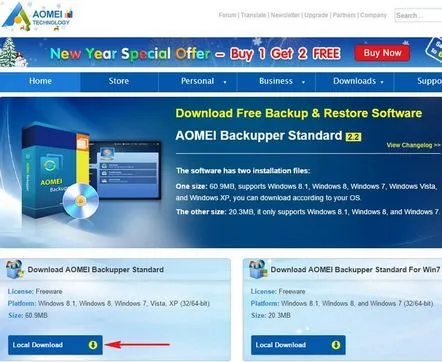
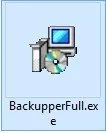
Започваме инсталирането на програмата. Инсталирането на AOMEI Backupper Standard е много просто и без капани, винаги натискайте Next
След инсталирането стартирайте програмата
И започва на английски
Приятели, които искат да работят в английския интерфейс и които се нуждаят от руски език,отидете на моя Yandex.Disk и изтеглете русификатора в архива, след това извлечете русификатора от архива, самият русификатор е прост текстов файл en.txt
Отидете в личната папка на програмата C:Program Files (x86)AOMEI Backupper Standard Edition 2.2, тук имаме нужда от папка с езици, а именно баща lang, отидете в нея и преименувайте en.txt файла, например, на en2. текст,
след това копирайте русификатора тук
Рестартираме програмата AOMEI Backupper Standard и тя се отваря на руски.
Създаване на резервно копие на Windows 7, 8, 8.1, 10 с помощта на безплатната програма AOMEI Backupper Standard
Ще създадем резервно копие на операционната система Windows 8.1 (Дял C:). Ние ще запазим резервното копие на преносим USB твърд диск (Раздел H:).
Ако нямате преносим USB твърд диск, създайте друг дял на обикновен твърд диск (например дял D:) и запазете архива върху него.
Изберете „Създаване на ново копие“ или „Архивиране“,
ще се отвори същия прозорец за архивиране. Изберете „Архивиране на системата“
Стъпка 1. Програмата веднага ни предлага да създадем резервно копие на операционната система. Без значение колко дяла имате на вашия твърд диск, AOMEI Backupper Standard винаги ще избира два дяла, за да създаде архивен образ на Windows. Първият е скрития System Reserved дял, който е с обем 100 MB (Windows 7) и 350 MB (Windows 8). Програмата също така ще избере устройството C: с инсталиран Windows.
Ако искате да включите няколко дяла на твърдия диск в архивния образ, тогава трябва да изберете „Помощни програми“, а не „архивиране“, ще направим това в следващата статия.
Стъпка 2.Моля, обърнете внимание, че програмата ви предлага да запазите резервното копие на устройството H:, можете да не се съгласите и да кликнете върху бутона за избор на дял.
Ще се отвори Explorer, в който можете да изберете желания дял за запазване на архивния образ на операционната система. Ще избера устройството H: и ще щракнете върху Отвори.
След като изберете дяла за създаване на резервно копие на Windows, натиснете бутона "Старт".
Започва процесът на създаване на резервно копие на операционната система
Архивът е създаден, щракнете върху Готово.
Както планирахме, резервното копие се намира на устройството H: в папката H:System Backup(1)
Разгръщане на резервно копие
Да предположим, че е минало известно време и вашата операционна система е станала нестабилна и сте решили да не я преинсталирате, а да я възстановите от предварително създадено резервно копие (можете да възстановите Windows, дори ако не се стартира, прочетете статията по-нататък).
Стартирайте програмата AOMEI Backupper Standard и отидете на раздела "Възстановяване", в дясната част на прозореца, изберете необходимото резервно копие (ако сте създали няколко) и го маркирайте с левия бутон на мишката, след което щракнете върху ДОБРЕ.
Така
Виждаме всички наши правилни настройки и натискаме Старт.
Всички ваши данни на устройството C: ще бъдат заменени с данни от резервното копие.
Съгласни сме да рестартираме компютъра. Така.
В този момент компютърът се рестартира
Процесът на възстановяване продължава в режим DOS
След няколко минути компютърът се рестартира автоматично
И се зарежда възстановяване от архивиране на Windows 8.1.
Прочетете как да създавате в програмата в следващата статияAOMEI Backupper Standard аварийно стартиращ диск за възстановяване и възстановяване на операционната система от архива, ако не стартира!
